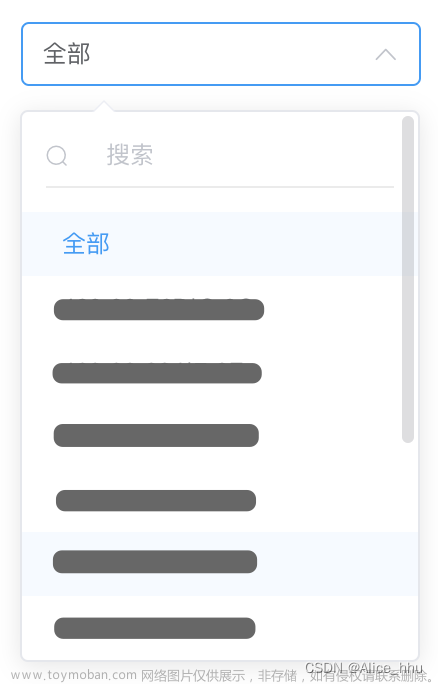element-UI Pagination 分页 布局,自定义布局
分页左右布局,自定义布局
elm 分页默认布局是 左对齐的
我们这节要实现的效果是这样 (主要是拆分 分页每个一项)
- 两端对齐用的比较多
或者这样
直接上代码
<template> <el-card> <div class="paging"> <el-pagination @size-change="handleSizeChange" @current-change="handleCurrentChange" :current-page="currentPage" :page-sizes="[100, 200, 300, 400]" :page-size="100" layout="total, sizes " :total="400" /> <el-pagination @size-change="handleSizeChange" @current-change="handleCurrentChange" :current-page="currentPage" :page-sizes="[100, 200, 300, 400]" :page-size="100" layout="prev, pager, next,jumper" :total="400" /> </div> </el-card> </template> <script> export default { data() { return { currentPage: 1, } }, // 组件方法 methods: { handleSizeChange(val) { console.log(`每页 ${val} 条`) }, handleCurrentChange(val) { console.log(`当前页: ${val}`) }, }, } </script> <style> .paging { display: flex; justify-content: space-between; margin: 0 30px; } </style>主要通过 loyout 属性 如果你想要图2上的布局如上代码
你想要左中右布局图三效果 你需要用三个 el-pagination 只需要指定他们三个不同的layout 属性的内容就行了 比如这样 省略了一些代码 图三的效果
然后你就可以用flex布局 或者layout布局 来设置布局方式文章来源:https://www.toymoban.com/news/detail-603126.html
// 总条数 每页显示多少条 < 当前页 > 前往第几页 layout="total, sizes, prev, pager, next, jumper"下期会出一个 el-table + el-pagination + 分页请求数据 的文章 著:野生程序员只会CV文章来源地址https://www.toymoban.com/news/detail-603126.html
到了这里,关于element-UI Pagination 分页 布局,自定义布局的文章就介绍完了。如果您还想了解更多内容,请在右上角搜索TOY模板网以前的文章或继续浏览下面的相关文章,希望大家以后多多支持TOY模板网!